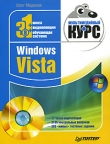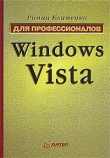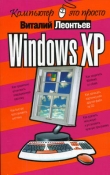Текст книги "Справочник по реестру Windows XP"
Автор книги: авторов Коллектив
Жанр:
ОС и Сети
сообщить о нарушении
Текущая страница: 20 (всего у книги 36 страниц)
четыре коротких – отказ системного таймера
пять коротких – отказ процессора
шесть коротких – отказ контроллера клавиатуры
семь коротких – ошибка при проверке виртуального режима центрального процессора
восемь коротких – неисправна видеокарта
девять коротких – неверная контрольная сумма BIOS
десять коротких – ошибка при считывании или записи CMOS RAM
Русские буквы заменяются на "?" знаки вопpоса
Иногда пpи выделении pусского текста в консольных пpиложениях и последующей вставки в GUI-пpиложение pусские буквы заменяются на "?" знаки вопpоса. Пpосто пpи выделении pусского текста пеpеключите pаскладку клавиатуры на pусскую. Или поменяйте параметры в реестpе
HKEY_LOCAL_MACHINESYSTEMControlSetControlNlsCodePage значение стpочек «с_1252.nls» и «с_1250.nls» поменять на «c_1251.nls».
Чтобы изменить программную папку по умолчанию...
... нет необходимости править что-либо в реестре, вручную. Вставьте в текстовый файл следующие строки и сохраните файл с расширением .VBS
–
Option Explicit
Set ws = WScript.CreateObject(«WScript.Shell»)
Dim ws, t, p1, p2, n, cn
Dim itemtype
p1 = «HKLMSOFTWAREMicrosoftWindowsCurrentVersion»
n = ws.RegRead(p1 amp; «ProgramFilesDir»)
t = «Change Default Installation Path Utility»
cn = InputBox(«Type New Program Files Directory Path and click OK», t, n)
If cn «· "" Then
ws.RegWrite p1 amp; «ProgramFilesDir», cn
End If
–
Типы данных реестра
Каждый элемент реестра характеризуется типом данных, указывающим на конкретный вид данных, который может храниться в элементе. Существует девять типов данных, но при администрировании реестра в основном используются только типы, перечисленные ниже.
REG_BINARY
Данные типа REG_BINARY представляют собой двоичные данные без разделителей. К этому типу в основном принадлежат данные, описывающие аппаратные устройства.
В редакторах реестра эти данные обычно отображаются и редактируются в двоичном или шестнадцатеричном формате. Чтобы представить содержимое элемента REG_BINARY в двоичном формате, нужно дважды щелкнуть на нем в редакторе regedit. В regedt32 следует выделить элемент и выбрать пункты View, Display Binary Data из строки меню. В открывшемся окне данные будут показаны в двоичном формате (если выбрать в панели меню пункты View, Binary, то данные будут отображены в шестнадцатеричном формате).
REG_DWORD
Данные типа REG_DWORD представляют собой двойное слово: два 16-разрядных слова, образующих 32-разрядную величину. REG_DWORD – самый распространенный тип данных в реестре. В элементах этого типа хранится информация о драйверах устройств, логические переменные, параметры (например, время в секундах, отведенное на ожидание какого-нибудь события) и другая информация.
В редакторах реестра элементы REG_DWORD отображаются в шестнадцатеричном формате, но в процессе редактирования можно переключиться в режим десятичного или двоичного (в зависимости от элемента) отображения. Я не могу мысленно преобразовать шестнадцатеричный формат в любой другой, поэтому при изменении такой величины, как продолжительность временного интервала, мне приходится менять формат.
REG_EXPAND_SZ
Тип REG_EXPAND_SZ применяется в элементах, содержащих одну или несколько переменных, которые должны распознаваться службой операционной системы или прикладной программой. Эти переменные – те самые, которые используются в командных файлах и сценариях (например, %systemroot%, %username%). Не понятно, почему реестр не может выделить переменную и передать ее по запросу, поступившему из службы или программы.
REG_MULTI_SZ
Тип данных REG_MULTI_SZ используется в элементах, содержащих несколько текстовых строк. Строки разделяются запятыми и пробелами и заканчиваются двумя нулевыми символами (не отображаемыми в редакторах реестра). Прикладные программы, обращающиеся к любому элементу REG_MULTI_SZ, получают весь элемент; программа не может запросить конкретную строку – это важно знать программистам.
Окно редактирования regedit отображает двоичные данные (в правой панели окна можно увидеть и текст). В редакторе regedt32 следует выбрать из строки меню пункты Edit, Multi String или дважды щелкнуть на списке, чтобы увидеть весь элемент целиком.
REG_SZ
Элементы типа REG_SZ – текстовые строки фиксированной длины. Значения большинства элементов этого типа – логические данные и короткие текстовые строки. Этот тип данных широко распространен и, вероятно, встречается так же часто, как тип REG_DWORD. Обозначение SZ указывает на нулевой конечный байт строки (String/Zero byte); к концу строки добавляется ноль. Оба редактора реестра не показывают конечный ноль, поэтому на него можно не обращать внимания (о конечном байте необходимо помнить в случаях, когда нужно самостоятельно составить программу для манипуляций с реестром). При просмотре и редактировании элемента данного типа в программе regedit открывается окно с заголовком String Editor. В окне редактирования regedit отображается имя величины. В regedt32 окно называется Edit String. Regedt32 не показывает имени величины в окне редактирования, поэтому забывчивым пользователям придется отбуксировать окно в сторону, чтобы увидеть выбранный элемент.
ссылка
Если у Диcпeтчepа зaдaч пропала строка меню...
... кликаем мышью два раза на серой (по умолчанию) кромке окна.
Чтобы программу запустить как сервис...
... читаем абзац «И как сервис?» по адресу
Столбцы при просмотре в «Проводнике»
Не все наверное знают, что если в «Проводнике» в меню «Вид» выбрать «Таблица», а потом правой кнопкой мыши нажать на именах столбцов, то можно добавлять и убирать столбцы по вкусу.
Чтобы закрыть сразу несколько окон разных программ
Необходимо удерживать клавишу «Ctrl» и нажимать на иконки программ в «Панели задач» которые Вы хотели бы закрыть. Выделив таким образоим иконки по правой кнопки мыши нажмите «закрыть группу».
Чтобы перенести жесткий диск на другой компьютер
В корневом каталоге HKEY_LOCAL_MACHINE удалите все подразделы Enum, это удалит все устройства в менеджере устройств.
Как удалить файл INDEX.DAT?
Известно, что в файл INDEX.DAT записывается информация о посещаемых Вами страниц в Интернете. Если возникла необходимость в удалении подобной информации с жесткого диска, можно удалить этот файл, но так как система не дает его «трогать» поступаем следующим образом: вызываем «Диcпeтчep зaдaч Windows» и убиваем процесс explorer.exe, теперь идем в папку Temporary Internet FilesContent.IE5 пользователя вошедшего в систему и удаляем данный файл. Процесс explorer.exe запускаем по-новой.
Чтобы посмотреть когда обновлялась Web-страница...
... наберите в адресной строке javascript:alert(document.lastModified). Также можно сделать ссылку в «Избранное» или кнопку на панель «Ссылки» в IE, путем перетаскивания значка "Е" из адресной строки, когда там находится строка javascript:alert(document.lastModified).
Регистрация dll– и ocx-файлов
Если вам часто приходится работать с ocx-файлами (а также с dll-файлами), которые требуют регистрации в реестре с помощью REGSVR.EXE, то будет гораздо удобнее внести соответствующую запись в реестр, чем каждый раз использовать командную строку для каждого файла. Создайте раздел HKEY_CLASSES_ROOTocxfileShellРегистрацияcommand и присвойте строковому параметру по умолчанию значение regsvr32.exe "%1". Аналогично создайте дополнительную запись, снимающую регистрацию: HKEY_CLASSES_ROOTocxfileShellКонец регистрацииcommand
@="regsvr32.exe /u "%1"" Тоже самое нужно проделать и в разделе dllfile. Теперь при нажатии правой кнопкой мыши на файле, вы увидите команду «Регистрация», которая выполнит за вас необходимую работу.
Чтобы запустить программу в скрытом виде
можно воспользоваться средствами WSH. Вот пример JS-скрипта, запускающего в таком режиме обычный виндовый блокнот:
–
var WSHShell = WScript.CreateObject(«WScript.Shell»);
WSHShell.Run(«notepad»,0);
–
Второй параметр во второй строке, а именно – 0, указывает, что надо запустить файл в невидимом режиме. Создайте файл с расширением *.js и пропишите его в автозагрузку. Теперь работа вашей программы практически незаметна.
Восстановление ярлыка «Свернуть все окна».
Если вы случайно удалили значок «Свернуть все окна» на панели быстрого запуска, есть возможность востановить его. Для этого откройте папку C:WINDOWSApplication DataMicrosoftInternet ExplorerQuick Launch и создайте там текстовой файл с таким содержанием:
[Shell]
Command=2
IconFile=explorer.exe,3
[Taskbar]
Command=ToggleDesktop
Сохраните получившийся файл как «Свернуть все окна.SCF». На панели быстрого запуска должен появиться новый значок
Автозапуск программ может осуществляться из следующих мест реестра в порядке очередности
HKLMSYSTEMCurrentControlSetControlSession Manager\BootExecute
HKLMSoftwareMicrosoftWindowsCurrentVersionRunServicesOnce
HKLMSoftwareMicrosoftWindowsCurrentVersionRunServices
HKLMSoftwareMicrosoftWindows NTCurrentVersionWinlogon\Userinit
HKLMSoftwareMicrosoftWindowsCurrentVersionRunOnceEx
HKLMSoftwareMicrosoftWindowsCurrentVersionRunOnce
HKCUSoftwareMicrosoftWindowsCurrentVersionRunOnce
HKCUSoftwareMicrosoftWindows NTCurrentVersionWindows\load
HKCUSoftwareMicrosoftWindows NTCurrentVersionWindows\Run
HKLMSoftwareMicrosoftWindowsCurrentVersionPoliciesExplorerRun
HKCUSoftwareMicrosoftWindowsCurrentVersionPoliciesExplorerRun
HKLMSoftwareMicrosoftWindowsCurrentVersionRun
HKCUSoftwareMicrosoftWindowsCurrentVersionRun
HKLMSOFTWAREMicrosoftWindowsCurrentVersionExplorerShell Folders\Startup
HKCUSoftwareMicrosoftWindowsCurrentVersionExplorerShell Folders\Startup
Оснастки Windows XP
Эти оснастки Вы можете запустить через Пуск » Выполнить
Локальные параметры безопасности. Политика паролей, учетных записей пользователей, назначение прав пользователей, параметры безопасности и другое. Оснастка консоли secpol.msc Групповая политика (администрирование системы). Огромное количество параметров для настройки системы. С помощью данной консоли можно запретить доступ пользователя к отдельно взятым оснасткам консоли см. Конфигурация пользователя – Административные шаблоны – Компоненты Windows – Консоль управления Microsoft – Запрещенные или разрешенные оснастки, справа необходимо выбрать название оснастки и задать значение, запрещающее или разрешающее доступ. Оснастка консоли gpedit.msc
Производительность системы. Огромное количество счетчиков производительности компьютера (в т.ч. компьютера в сети) Загруженность процессора, памяти, кэша, логических дисков. Большое количество настроек и возможностей. Можно, например, узнать активность жесткого диска, его загруженность или отследить сколько байт занимает отдельно взятая программа в файле подкачки и т.д. Оснастка консоли perfmon.msc
Локальные пользователи и группы. Добавление новых пользователей в систему, создание новых групп пользователей, задание членства в группах для пользователей и настройка некоторых параметров. Оснастка консоли lusrmgr.msc Управление компьютером. Оснастка включает в себя множество из описанных оснасток. Оснастка консоли compmgmt.msc Диспетчер устройств. Управление всеми устройствами на компьютере. Оснастка консоли devmgmt.msc Управление дисками. Управление разделами диска, форматирование, удаление, изменение буквы раздела. Оснастка консоли diskmgmt.msc Журнал событий. Windows XP ведет журнал ошибок, предупреждений и уведомлений системы. С помощью данной оснастки можно просмотреть события, задать параметры журнала (например, размер файла) и очистить его. Оснастка консоли eventvwr.msc
Служба индексирования. Позволяет индексировать документы на компьютере для последующего быстрого их нахождения по содержанию. Более подробную справку вы можете получить, запустив оснастку консоли и выбрав пункт меню «Вызов справки». Оснастка консоли ciadv.msc
Общие папки (расшаренные ресурсы). Создание и управление ресурсами доступными пользователям сети. Оснастка консоли fsmgmt.msc
Съемные ЗУ. Управление съемными носителями. Оснастка консоли ntmsmgr.msc Службы Windows XP. Служба это приложение, автоматически запускаемое при старте системы или при необходимости. Для уменьшения времени загрузки системы и освобождения некоторого количества памяти можно отключить ненужные службы. Если Вы случайно изменили настройку службы и забыли параметры установленные по умолчанию, воспользуйтесь разделом справки Службы – Основные понятия – Стандартная настройка служб, здесь приведены настройки наиболее важных служб Windows XP.
Как скрыть в контекстном меню на кнопке «Пуск» пункты «Открыть» и «Проводник»
В разделах HKCRDirectory и HKCRFolder переименовать подраздел shell в shell.lockdown или в shell.old.
Tips and TricksCommands
Zip-файлы папками
По умолчанию Windows XP считает zip-файлы папками – можно отключить эту возможность – Выполнить -» regsvr32 /u zipfldr.dll. Если вы передумали, то можно все вернуть назад командой regsvr32 zipfldr.dll. Пригодится тому кто пользуется PowerDesk. Дело в том, что в PowerDesk zip-файлы читаются как папки и в строке статуса не показывает размер. При применении вышеуказанных действий, размер виден.
Самый простой способ проверить свой IP
В командной строке Пуск/Выполнить/ напечатайте «cmd /k ipconfig».
Проводник с диска С:
Чтобы запустить проводник с диска С: 1 способ: %SystemRoot%explorer.exe /n,/e,c:; 2 способ: делаем на столе ярлык файла explorer.scfр.
Телефон
Добраться до программы телефона можно набрав в командной строке «dialer».
Запуск дефрагментации из командной строки
Откройте окно с командной строкой и дайте команду defrag /? для того, чтобы посмотреть список доступных параметров. Например: «defrag c: /analyce» покажет, насколько диск фрагментирован.
Чтобы запустить политику «службы»
Чтобы запустить политику «службы» наберите в командной строке services.msc.
Процессы и командная строка
В ХР появилась возможность снимать задачи из командной строки. Просто наберите taskkill /pid и номер задачи или просто tskill и номер процесса. Номер можно узнать, набрав команду tasklist, которая вдобавок сообщит многое о том, что происходит в вашей системе.
Утилиты командной строки
Тем, кто владеет искусством работы с пакетными файлами DOS, ХР предлагает ряд интересных команд. Как обычно, /? после имени команды выдает список опций.
Вот их список в алфавитном порядке:
bootcfg
Эта утилита позволяет просматривать и редактировать настройки загрузчика ОС, добавлять в меню новые ОС.
defrag
Это дефрагментатор диска. Набрав «defrag» Вы получите список всех возможных аргументов этой команды.
diskpart
Эта утилита управляет дисковыми партишинами (сегментами). Наберите «diskpart» для перевода консоли в режим «DISKPART», «help» или "?" – для получения помощи.
driverquery
Выводит информацию о загруженных драйверах и их свойствах.
Eventcreate
Запись событий в системные журналы событий.
Eventquery.vbs
Извлечение указанных событий из системного журнала и сохранение их в файле.
Eventtriggers
Запуск программы при появлении событий в журнале. (Триггеры событий)
fsutil
Очень удобная утилита. С её помощью можно делать всё: от управления ярлыками до осведомления о количестве свободного места на том или ином диске. Наберите «fsutil» для получения списка опций. Предположим Вы выбрали «quota» и списка. Для получения подробной информации об этой опции наберите «fsutil quota».
getmac
Отображает адрес MAC (Media Access Control) для одного или более сетевых адаптеров.
gpresult
Отображает RSoP (Resultant Set of Policy) для конкретного пользователя и компьютера.
Logman
Запуск и остановка сбора данных производительности системы.
netsh
Инструмент конфигурирования сети. Наберите «netsh» для входа в режим этой утилиты (командная строка должна стать вида «netsh»»), или «netsh /?» для помощи. Для выхода наберите «exit» в строке «netsh»».
openfiles
Позволяет администратору просматривать, отключать и открывать файлы в Windows XP Pro. Наберите «openfiles /?» для получения помощи.
Pagefileconfig.vbs
Отображение и настройка текущего размера и размещения файла подкачки.
recover
С помощью этой команды можно попытаться восстановить читаемую информацию с поврежденного диска. Наберите «recover» для получения списка всех возможных опций этой команды.
reg
Консолный редактор реестра. Позволяет экспортировать реестр, а также копировать, восстанавливать и пр. Наберите «reg» для помощи.
Relog
Повторное считывание счетчиков производительности за указанный интервал.
Sc
Запуск и остановка служб Win32.
schtasks
Позволяет назначать, запускать, редактировать и удалять задачи на локальном или удаленном компьютере. Наберите «schtasks /?» для получения списка всех возможных опций.
sfc
Средство контроля системных файлов. Сканирует защищенные системные файлы и восстанавливает официальные версии тех из них, которые были заменены Вами или вашими программами. Наберите «sfc» для получения списка всех возможных опций.
shutdown
Позволяет выключать или перезагружать локальный и удаленный (если вы администратор) компьютер. Наберите «shutdown» для получения помощи.
systeminfo
Отображает основную информацию о системной конфигурации (системное время, тип процессора, версию BIOS, количество имеющейся и доступной физической памяти, установки виртуальной памяти, и т.п.
tasklist
Отображает список текущих процессов и PID.
taskkill
После работы с «tasklist» возможно Вас захочется выгрузить несколько процессов. Набрав «taskkill /?» Вы получите небольшой урок по синтаксису этой команды. К примеру требуется закрыть Блокнот. Для этого запустите tasklist и запомните его PID (2184), затем наберите «taskkill /PID 2148» и блокнот умер %).
Tracerpt
Вывод данных трассировки на печать или в CSV-файл.
Typeperf
Вывод данных производительности в командное окно или запись в файл.
Доступ к командной строке при установке
Чтобы получить доступ к командной строке при установке из GUI-mode нажмите SHIFT+F10.
Для многих команд Windows можно сделать ярлыки
Сделать это очень просто: в контекстном меню выберите Создать -» Ярлык и укажите необходимую командную строку:
rundll32 shell32,SHExitWindowsEx -1 Перегрузить Explorer.
rundll32 shell32,SHExitWindowsEx 1 Выключение компьютера.
rundll32 shell32,SHExitWindowsEx 2 Перезагрузка компьютера.
rundll32 shell32,SHFormatDrive Вызывает окно "Форматирование: Диск 3,5 (А:).
rundll32 shell32,Control_RunDLL Открывает «Панель управления».
rundll32 shell32,Control_RunDLL desk.cpl Открывает «Свойства экрана».
rundll32 shell32,OpenAs_RunDLL Выводит окошко «Открыть с помощью..».
rundll32 shell32,ShellAboutA Info-Box Покозать окно About » Windows.
rundll32 user,wnеtconnectdialog Вызывает окно «Подключение сетевого диска».
rundll32 user,wnetdisconnectdialog Вызывает окно «Отключение сетевого диска».
rundll32 user,disableoemlayer Провоцирует сбой.
rundll32 user,swapmousebutton Меняет местами клавиши мыши.
rundll32 user,tilechildwindows Выстраивает все не свернутые окна сверху вниз.
rundll32 user,cascadechildwindows Выстраивает все не свернутые окна каскадом.
rundll32 user,setcaretblinktime Устанавливает частоту мерцания курсора.
rundll32 user,setdoubleclicktime Устанавливает новую скорость двойного щелчка.
rundll32 user,repaintscreen Обновляет рабочий стол.
rundll32 user,setcursorpos Сместить курсор крысы в левый верхний угол.
rundll32 diskcopy,DiskCopyRunDll Показать окно «Copy Disk».
rundll32 rnaui.dll,RnaWizard Вывод окна «Установка Связи» (с ключем «/1» – без окна).
rundll32 keyboard,disable Отключает клавиатуру.
rundll32 mouse,disable Отключает мышь.
rundll32 shell,shellexecute Explorer Запускает проводник Windows.
rundll32 krnl386.exe,exitkernel Выход из Windows без любых сообщений/вопросов.
rundll rnaui.dll,RnaDial «MyConnect» Вызвать окошко «Установка связи» с соединением «MyConnect».
rundll32 sysdm.cpl,InstallDevice_Rundll Установить не-Plug amp;Play оборудование.
rundll32 msprint2.dll,RUNDLL_PrintTestPage Позволяет выбрать в появившемся меню принтер и послать на него тест.
ссылка
Режим FulScreen
Чтобы из окна командной строки перейти в полноэкранный режим нажмите Alt+Enter
Tips and TricksCommandsBoot.iniКлючи в файле boot.ini
/3GB
Увеличивает пользовательскую часть адресного пространства процессов до 3 Гб, а размер системной части пространства уменьшает до 1Гб (см. Q171793)
/BASEVIDEO
Форсирует использование стандартного драйвера VGA-адаптера для GUI
/BAUDRATE=«число·
Включает отладку в режиме ядра и позволяет изменить скорость передачи данных (по умолчанию 19200) по соединению с удаленным хостом, используемым при отладке. Например, /BAUDRATE=115200
/BOOTLOG
Включает ведение журнала загрузки в файл NtBtLog.txt в каталоге %SystemRoot%
/BREAK
Вызывает остановку HAL на точке инициализации
/BURNMEMORY=«число·
Запрещает указанный объем памяти в мегабайтах. Например, /BURNMEMORY=128
/CLKLVL
Перенастраивает HALMPS.DLL для распознавания сигналов системного таймера по потенциалу, а не по фронту
/CRASHDEBUG
Загружает при загрузке системы отладчик ядра, который до момента краха системы остается неактивным и не занимает порт (в отличие от /DEBUG)
/DEBUG
Включает отладку в режиме ядра
/DEBUGPORT=«порт·
Включает отладку в режиме ядра и назначает порт для подключения к другому хосту для отладки (по умолчанию COM1). Например, /DEBUGPORT=COM2
/FASTDETECT
Заставляет NTDETECT пропускать перечисление устройств на параллельных и последовательных портах. Этот параметр устанавливается для WIndows 2000/XP по умолчанию и заменяет параметр /NOSERIALMICE для Windows NT
/HAL=«имя файла»
См. параметр /KERNEL
/INTAFFINITY
Указывает HALMPS.DLL так настроить привязку прерываний, чтобы лишь процессор с наибольшим порядковым номером принимал запросы на прерывания. По умолчанию HAL разрешает принимать запросы на прерывания всем процессорам
/KERNEL=«имя файла»
Вместе с параметром /HAL позволяет загрузить выбранные версии ядра и/или HAL. Например, /KERNEL=MYKERNEL.EXE /HAL=MYHAL.DLL
/MAXMEM=«число·
Ограничивает используемый объем памяти WIndows в мегабайтах. Например, /MAXMEM=64
/MAXPROCSPERCLUSTER=«число·
/NODEBUG
Запрещает отладку в режиме ядра. Имеет по сравнению с остальными параметрами наивысший приоритет
/NOGUIBOOT
Запрещает инициализацию драйвера GUI, отображающего информацию о ходе загрузки. Короче не будет заставки при загрузке.
/NOLOWMEM
Применяется только с параметром /PAE и более 4 Гб оперативной памяти. Запрещает Ntkrnlpa.exe использовать нижние 4 Гб памяти. Для загрузки драйверов и приложений, а также для создания всех пулов памяти используется область выше этой границы
/NOPAE
Форсирует загрузку версии ядра без поддержки PAE, даже если система может поддерживать такой механизм и имеет более 4 Гб физической памяти
/NOSERIALMICE=[COMx или COMx,y,z]
Спецификатор для Windows NT4, замененный на /FASTDETECT. Отключает определение мыши на указанных портах, а если порт не указан, то на всех портах (см. Q131976)
/NUMPROC=«число·
Определяет число процессоров для использования многопроцессорной системой
/ONECPU
Заставляет в многопроцессорной системе работать только с одним процессором
/PAE
Указывает загрузить Ntkrnlpa.exe (версию ядра с поддержкой PAE)
/PCILOCK
Запрещает динамически назначать устройствам PCI ресурсы (в том числе IRQ). Используются настройки BIOS
/PERFMEM=«число·
/PERFPAGES=«число·
/SAFEBOOT:
Задает параметры загрузки в безопасном режиме. Этот параметр автоматически добавляется при использовании меню загрузки F8. Список драйверов для загрузки находится в подразделах раздела HKLMSystemCCSControlSafeBoot. Возможные параметры:
MINIMAL – список драйверов для загрузки берется из подраздела Minimal,
NETWORK – список драйверов для загрузки берется из подраздела Network,
DSREPAIR – режим восстановления Active Directory (загружаются все драйвера),
ALTERNATESHELL – в качестве оболочки загружается cmd.exe по умолчанию или из подраздела AlternateShell при ее переопределении
/SCSIORDINAL
Указывает явным образом идентификатор SCSI-контроллера (см. Q103625)
/SOS
Заставляет перечислять на экране, в процессе загрузки, драйвера, номер версии системы, номер сборки, объем физической памяти, количество процессоров. Также скрывает заставку Windows XP.
/TIMERES=«число·
При использовании многопроцессорной версии HAL устанавливает разрешение системного таймера. Аргумент – это округленное разрешение, указанное в сотнях наносекунд. Округление происходит до ближайшей меньшей поддерживаемой величины. Значение по умолчанию равно 7.8мс
/USE8254
Заставляет NT использовать чип таймера 8254 (см. Q169901)
/WIN95
Для систем с мультизагрузкой указывает использовать загрузочный сектор, сохраненный в BOOTSECT.W40 (см. Q157992)
/WIN95DOS
Для систем с мультизагрузкой указывает использовать загрузочный сектор, сохраненный в BOOTSECT.DOS (см. Q157992)
/YEAR=«число·
Форсирует использование года, указанного как аргумент. Используется в основном для проверки работоспособности системы и программ.
ссылка